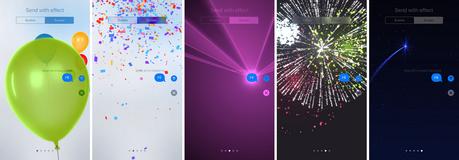
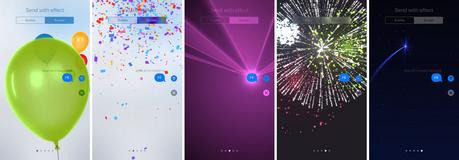 Vous devez utiliser les iMessages pour pouvoir envoyer des effets de message. Si vous ne savez pas si vous utilisez des iMessages ou des SMS/MMS, découvrez quelle est la différence entre ces types de message. En fonction de votre opérateur, l’envoi de SMS/MMS est susceptible de vous être facturé.
Vous devez utiliser les iMessages pour pouvoir envoyer des effets de message. Si vous ne savez pas si vous utilisez des iMessages ou des SMS/MMS, découvrez quelle est la différence entre ces types de message. En fonction de votre opérateur, l’envoi de SMS/MMS est susceptible de vous être facturé.
Si vous utilisez iMessage alors qu’aucun réseau Wi-Fi n’est disponible, des frais correspondant aux données mobiles peuvent s’appliquer. Envoyer un message avec des effets
Avec les effets de message, vous pouvez vous servir des effets de bulle pour modifier l’affichage de vos bulles de message. Vous pouvez également utiliser des effets plein écran pour animer l’écran lorsque vous envoyez un message. Ajouter un effet de bulle
Vous pouvez vous servir des effets de bulle pour animer vos bulles de message avec différentes expressions. Pour envoyer un message avec un effet de bulle, procédez comme suit :
1/ Ouvrez Messages.
2/ Touchez
 rédiger un message et saisissez le nom d’un contact ou accédez à une conversation existante.
rédiger un message et saisissez le nom d’un contact ou accédez à une conversation existante.
3/ Saisissez votre message ou insérez une photo, puis appuyez de façon prolongée sur

4/ Touchez pour afficher un aperçu des effets de bulle.
5/ Appuyez sur
 envoyer le message pour envoyer votre message.
envoyer le message pour envoyer votre message.
Pour rejouer un effet de message, touchez
 sous le message en question. Si vous ne pouvez pas recevoir d’effets de bulle, vérifiez les réglages de l’option Réduire les animations.
Ajoutez un effet plein écran
sous le message en question. Si vous ne pouvez pas recevoir d’effets de bulle, vérifiez les réglages de l’option Réduire les animations.
Ajoutez un effet plein écran
Avec les effets plein écran, vous pouvez animer votre écran à l’aide de ballons, de confettis et bien plus encore. Pour envoyer un message avec un effet plein écran, procédez comme suit :
1/ Ouvrez Messages.
2/ Touchez
 rédiger un message et saisissez le nom d’un contact ou accédez à une conversation existante.
rédiger un message et saisissez le nom d’un contact ou accédez à une conversation existante.
3/ Saisissez votre message.
4/ Appuyez de façon prolongée sur
 envoyer le message, puis touchez Écran.
envoyer le message, puis touchez Écran.
5/ Effectuez un balayage vers la gauche pour afficher les effets plein écran, tels que des ballons, des confettis et des feux d’artifice.
6/ Appuyez sur
 envoyer le message pour envoyer votre message.
envoyer le message pour envoyer votre message.
Pour rejouer un effet de message, touchez l’icône située sous le message en question. Si vous ne pouvez pas recevoir d’effets plein écran, vérifiez les réglages de l’option Réduire les animations. Répondre à un message avec des expressions
Grâce à la fonctionnalité Tapback, vous pouvez répondre rapidement aux messages avec des expressions, telles qu’un pouce en l’air ou un cœur. Pour répondre à un message à l’aide de la fonctionnalité Tapback, procédez comme suit :
1/ Ouvrez une conversation dans Messages.
2/ Touchez deux fois la bulle de message ou la photo à laquelle vous souhaitez répondre.
3/ Sélectionnez la réponse Tapback que vous souhaitez envoyer.
Vous pouvez également utiliser la fonctionnalité Tapback dans les messages collectifs. Pour savoir qui a envoyé une réponse Tapback, il vous suffit de la toucher. iOS 10 est requis pour envoyer et recevoir des messages Tapback. Envoyer un message manuscrit
Vous pouvez personnaliser vos messages en ajoutant une note écrite de votre propre main. Vos amis et votre famille verront le message s’animer, comme si vous l’écriviez devant eux. Pour envoyer une note manuscrite, procédez comme suit :
1/ Ouvrez Messages.
2/ Touchez
 rédiger un message et saisissez le nom d’un contact ou accédez à une conversation existante.
rédiger un message et saisissez le nom d’un contact ou accédez à une conversation existante.
3/ Si vous possédez un iPhone, tournez-le sur le côté. Si vous possédez un iPad, touchez
 sur le clavier.
sur le clavier.
4/ Rédigez votre message ou sélectionnez l’une des options figurant au bas de l’écran.
5/ Si vous avez besoin de recommencer à zéro, touchez Annuler. Sinon, touchez OK. Appuyez ensuite sur
 envoyer le message pour envoyer votre message.
envoyer le message pour envoyer votre message.
iOS 10 est requis pour envoyer et recevoir des messages manuscrits animés. Si votre appareil est doté d’iOS 9 ou version antérieure, vous recevrez une image fixe.

